Esmeralda

Puedes encontrar el tutorial original aqui
Material preciso:
El programa Psp. (Diane ha usado la versión X. Yo he utilizado para su traducción la versión 11) Pero puedes usar otras
Necesitarás además el programa Animation Shop
Filtros utilizados
Filter Unlimited 2 / Filter Factory ; Gallery G
Eye Candy5 _ Impact / Extrude
(Clic sobre el filtro para acceder al sitio.Los filtros están en zips separados para evitar que descargues los que ya tienes)
Para los filtros que no se ofrecen en la página de Diane, ir a ver su sección de links de filtros
También puedes encontrar la mayor parte de los filtros aqui
Material
Tubes :
Tubes usado: Calguis( mujer)
El resto han sido creados por Diane o tomados de los grupos de reparto en los que participa
No te olvides
Está prohibido quitar la marca de agua de los tubes o cambiarles el nombre con el fin de respetar a sus creadores. Muchos son de Diane, pero muchos provienen de la red, en el caso de que te pertenezcan y que desees que no los use, porfavor, dilo y se retirarán rápidamente.
Este tutorial es propiedad de Diane, cualquier parecido con otro no será más que pura casualidad.
Si quieres puedes ayudarte de la regla para situarte en la realización del tutorial
Marcador (Arrastra con el raton)

Comencemos! :
1-
Abrir todos los tubes y la máscara en el PSP , duplicarlos (SHIFT+D) y cerrar los originales. Colocar la textura en vuestra carpeta de texturas
2-
Abrir una nueva imagen transparente de 750 x 550 pixels
En la Paleta de Colores y Texturas colocar en Primer Plano el color #ab8242 Y en Segundo Plano el color #412a23
3-
Hacer un gradiente Lineal: Angulo_ 45 Repeticiones_ 1 Invertido_ Seleccionado
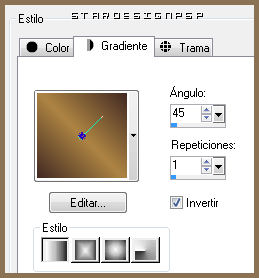
Llenar el paño con este gradiente
4-
Efectos_ Efectos de Textura_ Textura
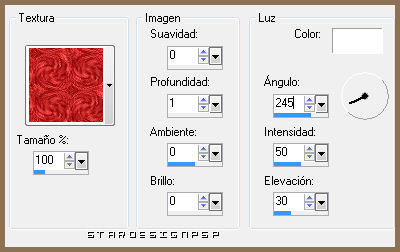
5-
Capas_ Nueva capa de trama_
Llenar con el color #412a23
Capas_ Nueva capa de máscara_ A partir de una imagen
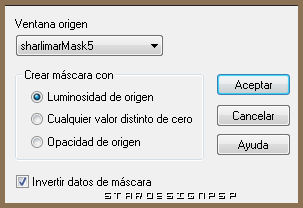
Capas_ Fusionar grupo
Efectos_ Efectos 3D_ Sombra en el color negro
2_ 2_ 50_ 5
Capas_ Fusionar con la capa inferior
6-
Efectos_ Complementos_ Filter Factory/ Gallery G/ Bevel 1:
36 / 24 / 83
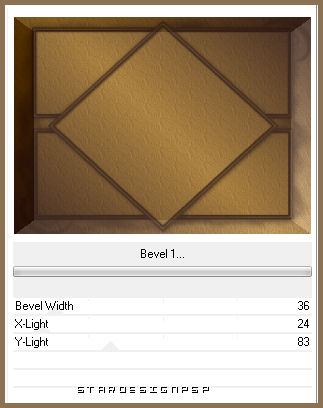
7-
Activar el tube Tkachenko36..
Edición_ Copiar
Regresar a nuestro trabajo
Edición_ Pegar como nueva capa
Imagen_ Cambiar de tamaño_ Redimensionar al 80%
Imagen_Espejo
Colocar en el centro del tag
Efectos_ Efectos 3D_ Sombra en el color negro
5_ -5_ 50_ 5
8-
Activar el tube calguisportrait31110
Edición_ Copiar
Regresar a nuestro trabajo
Edición_ Pegar como nueva capa
Imagen_ Cambiar de tamaño_ Redimensionar al 85 %.
Colocar a la derecha de la capa
9-
Capas_ Duplicar
Nos situamos en la capa de debajo
Ajustar_ Desenfocar_ Desenfoque Gaussiano_ 15
Capas_ Modo de capas_ Sobreexponer
10-
Nos situamos en la capa de arriba
Efectos_ Efectos 3D_ Sombra en el color negro
8_ 8_ 60_ 12
11-
Vamos a elegir una fuente bonita para escribir el texto
Yo he elegido la fuente Calligrapher reg.
Dirección_ Vertical y hacia la izquierda
Espesor del trazo_ 2 Talla_ 16
Color de Primer Plano#eedca6 / Color de Segundo Plano: #3c2001.
Escribir en letras mayúsculas_ Esmeralda
Convertir en capa de trama
12-
Efectos_ Complementos_ Eye Candy 5 Impact / Extrude
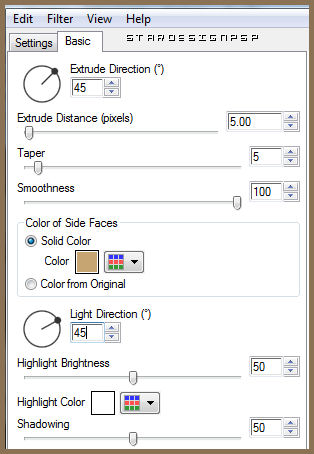
Color #c6a572
13-
Colocar vuestra firma
Imagen_ Agregar bordes_ Simétrico_ 3 pixels en el color #3c2001
Imagen_ Agregar bordes_ Simétrico_ 2 en el color #c17e41
Imagen_ Agregar bordes_ Simétrico_ 3 pixels en el color #3c2001
14-
Vuestro tag está terminado en el caso de que no te apetezca animarlo
15-
Hay 2 formas de animarlo
Una con una mariposa en gif
Tan solo tienes que abrirla en el Animation Shop
Importas el tag fusionado y lo duplicas 3 veces
Seleccionas todo y te situas en el primer marco
Seleccionas todos los marcos de la mariposa
Edición_ Propagar el pegado
Poner la velocidad en 25
16-
La segunda forma: Con el pájaro
Colocarlo sobre nuestro tag
Duplicarlo 3 veces
Llamar cada capa: pájaro1, pájaro2 y pájaro3
17-
No hacer nada en la capa del pájaro1
Abrir la capa del pájaro2 y con la herramienta de deformación inclinarlo ligeramente
Abrir la capa del pájaro3 e inclinarlo un poco más
Yo, con mucho cuidado, he movido ligeramente cada uno de los tubes del pájaro para hacer que el pie encaje uno sobre otro. Si no la animación da un pequeño salto antiestético.
18-
Cerramos las capas pájaro2 y pájaro3
Fusionar visibles
Edición_ Copiar
Abrimos el Animation Shop
Edición_Pegar como nueva animación
19-
Regresamos al Psp
Anular_ Capas visibles
Cerramos pájaro 1 y abrimos pájaro2
Capas_ Fusionar visibles
Regresamos al Animation Shop
Pegar después del marco activo
20-
Regresamos al Psp.
Anular
Capas Visibles
Cerramos la capa pájaro2 y abrimos la capa pájaro3
Capas_ Fusionar visibles
Edición_ Copiar
Regresamos al Animation Shop
Pegar después del marco activo
21-
Animación_ Propiedades del marco
Regular la velocidad en 30
22-
Lanzar la animación
Si todo es correcto
Guardar en formato Gif optimizado
+++
Vuestro tag está terminado
Te agradezco que lo hayas realizado
+++
Si deseas ver tu realización, hecha a partir de este tutorial, puedes enviársela a Diane
El tutorial ha sido testado por el grupo Offrande

Este tutorial y su traducción están registrados en

El tutorial ha sido creado el 22 de abril de 2010
